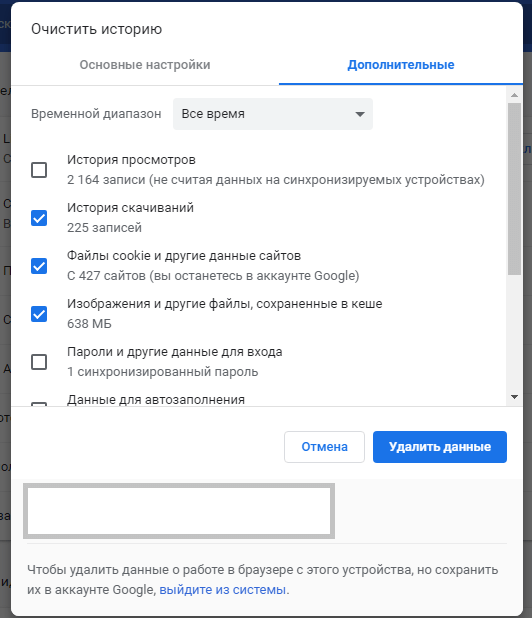Как почистить куки любого браузера на примере 5 самых популярных
Здравствуйте, друзья! Рад представить на ваш суд очередную полезную статью-инструкцию. В ней рассказывается, как почистить куки-файлы любого браузера. Это материал будет полезен абсолютно всем, кто пользуется Интернетом.
Содержание статьи:
Файлы куки они же cookies – обязательная составляющая всех сайтов. Вокруг них витает множество мифов. Давайте разберемся, что они представляют собой, нужно ли их удалять и зачем, как очистить куки в Хроме и других браузерах.
Cookies: что это такое
Существует распространенное мнение, что куки – это шпионы, следящие за пользователем и его действия. На самом деле – всё практически наоборот. Cookies – текстовые файлы, в которых хранится информация о посещении человеком того или иного сайта и его поведении на нём.
Обратите внимание! В этих файлах нет никакого кода, способного нанести вред программному обеспечению, компьютеру или личным данным пользователя.
По сути, это самый банальный HTTP-запрос, который браузер отправляет серверу, сайту. К примеру, есть почтовый ящик, зарегистрированный на вас и которым вы уже пользовались. При повторном входе вам не нужно вводить логин, а нужно просто ввести пароль. А иногда – даже и пароль вводить не нужно. Именно за сохранность этой информации для удобства пользователей и отвечают куки.
В cookies хранится необходимая информация о пользователе:
- учетные данные;
- посещенные сайты;
- поведение на страницах сайтов.
Кстати! Хочу напомнить – если вы давно мечтаете о своем сайте, как источнике доходов, но не знаете с чего начать, приглашаю принять участие в моем тренинге «Как создать сайт с нуля». Он бесплатный. Проводится в режиме онлайн. Длится всего 4 дня. После его завершения у вас будет личный проект, сделанный своими руками и готовый к продвижению. Также я расскажу, как готовить контент, продвигать сайт, привлекать пользователей и монетизировать проект.

Конфиденциальность данных
Читайте также: Https соединение: что это такое и зачем нужно
Но не стоит думать, что куки только запоминает личные данные пользователя. Не так давно вспыхнул серьезный скандал. Оказалось, что личные данные пользователей практически всех браузеров (в частности, история используемых ими поисковых запросов) оказалась в руках третьих лиц.
К примеру, у пользователей, которые зарегистрировали себе почту на Mail.Ru, при использовании поисковой системы Яндекс их личные данные (логин) оказались представлены непосредственно на странице Яндекса с предложением создать новый почтовый ящик с тем же логином.
Однако, если знать, как очистить куки, от этой проблемы вполне реально избавиться. Вот почему я решил написать эту статью. Чтобы вы, мои читатели, знали, как защитить себя от возможной потери важных личных данных.
Ведь если вы зарегистрированы на сайте интернет-магазина, привязали к счету личную банковскую карту, вы оказываетесь в зоне риска. Есть вероятность, что злоумышленники похитят важную информацию и используют её в своих целях, нанеся вам существенный финансовый и мораль ущерб.
Есть вероятность, что злоумышленники похитят важную информацию и используют её в своих целях, нанеся вам существенный финансовый и мораль ущерб.
Обратите внимание! Если вы хотите зарабатывать на продаже различных товаров, то приходите на мой курс по созданию и продвижению интернет магазина с нуля. С точки зрения скорости заработка денег — интернет магазин лучше, чем сайт/блог,так как уже в первый месяц вы сможете сделать первые продажи и именно это я показываю во время обучения!
Какие последствия возможны от использования файлов куки поисковиками
Прежде, чем перейти к описанию, как очистить куки, отдельно хочу остановиться на том, как используют эти файлы поисковые системы.
Принято считать, основываясь на утверждениях представителей поисковиков, что личные данные пользователей и история их запросов – конфиденциальная информацией. Ею не могут воспользоваться посторонние. Однако это далеко не так.
Есть простой способ проверить:
- войдите в свой почтовый ящик;
- закройте окно;
- если не нажать на кнопку выхода из ящика, сессия не будет прервана;
- введите в любой поисковой системе любой запрос;
- снова откройте почтовый ящик.

Окажется, что реклама будет соответствовать именно последнему вашему запросу.
И это далеко не все, что может случиться с вашими данными.
Например, впоследствии эта реклама будет преследовать вас. И это будет до тех пор, как вы не удалите куки.
Как почистить куки в разных браузерах
Обратите внимание! Опция может иметь разное название или находится в разных частях системы настройки и управления браузером.
Ниже рассказываю, как избавиться от куки в том или ином браузере. Упор сделал на наиболее популярный софт.
1. Как почистить куки: Internet Explorer
Тут все просто. Нужно перейти в меню, а затем пройти по следующему «пути»:
- Сервис;
- Безопасность;
- Удалить журнал….
Перед вами откроется новое окно, в котором необходимо проставить галочки напротив пунктов, указывающих на то, какие именно файлы будут удалены.
Совет! Помимо куки рекомендую выбирать строку «Временные файлы». Под ними подразумевается контент посещаемых сайтов, которые пользователь открывал. То есть, это кэш, в котором собираются текстовые документы, картинки с веб-ресурсов и т.п. Кэш используется только в том случае, если пользователь снова пришел на сайт. А так он лежит просто, «мёртвым грузом».
2. Как удалить куки: Яндекс.Браузер
Среди пользователей рунета довольно распространен Yandex-браузер. Поэтому обойти его стороной ну никак нельзя – у него обширная аудитория. Как почистить куки в Яндексе? Очень просто:
- Меню;
- Инструменты;
- Удаление данных о просмотренных страницах.
После перехода к последнему пункту перед вами откроется новое меню, в котором нужно выбрать, от чего именно вы хотите очистить свой браузер.
Я настоятельно рекомендую провести чистку куки за все время использования, а также отметить удаление кэша.
3. Как почистить куки: Opera
Не будет проблем с тем, как почистить куки и в таком популярном браузере, как Опера. Снова открываем меню и находим раздел «Удалить личные данные». Открыв его, перед вами появится уведомление, что при подтверждении действия удалятся формы. Остается только отметить флажками, от чего именно вы желаете избавиться и кликнуть по кнопке «Удалить».
Если вам нужно избавиться от определенных файлов, воспользуйтесь кнопкой «Управление cookies», после чего пометьте галочками, что именно и как вы хотите очистить. Всё!
4. Как удалить куки: Google Chrome
Пожалуй, наиболее популярный браузер. Поэтому обязательно расскажу, как удалить куки в Хроме. Сразу скажу, что никаких особых проблем с этим не будем. Всё предельно просто и понятно. В целом, процесс «уничтожения» ненужных файлов идентичен браузеру Яндекс:
- Меню;
- Инструменты;
- Удалить данные о….
Речь идет о данных просмотренных пользователем страниц.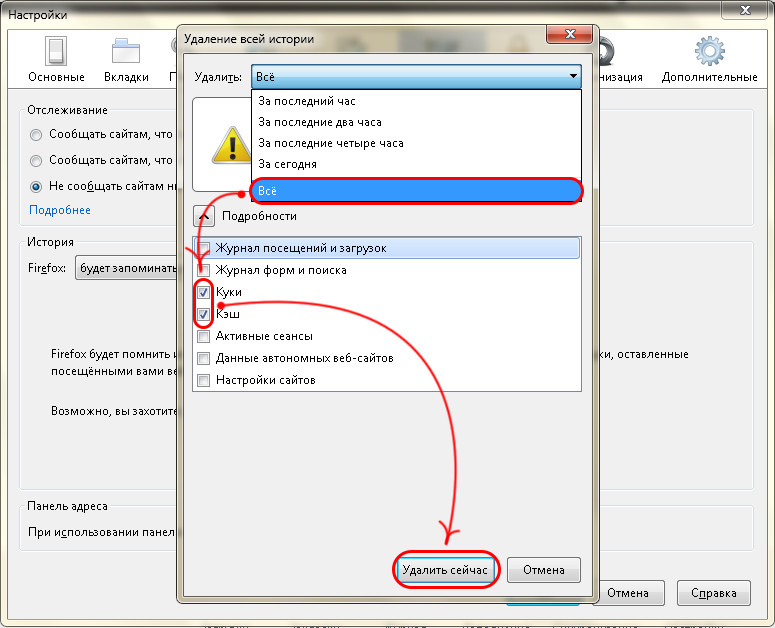
5. Как очистить куки: Mozilla
В этом, ещё одном распространенном среди пользователей сети Интернет браузере, дела обстоят несколько иначе. А всё потому, что найти нужное место, в котором и будет выполняться очистка, относительно сложно. Нужно пройти по довольно длинному пути. Сначала открыть меню, а потом последовательно выбрать разделы:
- Инструменты;
- Настройки;
- Приватность;
- Очисть недавнюю историю;
- Подробности.
Уже в «Подробностях» необходимо будет отметить элементы, которые следует удалить, а потом уже кликнуть на соответствующую кнопку.
Суть и эффект идентичен, а вот для достижения цели нужно будет пройти чуть больший путь.
Как почистить куки с помощью специализированного программного обеспечения
Существуют специализированный софт, с помощью которого осуществляется удаление куки и кэша в один клик. Программы просты в использовании, у них понятный интерфейс, поэтому не буду описывать их подробно.
- Ashampoo WinOptimizer ;
- CCleaner;
- Glary Utilities.
Есть и другие программы такого типа, но я отметил самые эффективные и надежные, проверенные лично.
Как очистить куки: личный совет
Теперь вы знаете, как почистить куки и сохранить приватность личной информации, избавиться от надоедливой рекламы. Как видите, в этом процессе нет ничего сложного. Нужно лишь выполнить простейшие действия.
Подводя итог, отмечу, что работа с сайтами – очень интересная. К тому же, позволяет получать полноценный стабильный доход. Для этого нужно лишь запустить собственный проект. Как это сделать? Об этом я рассказываю на своем авторском бесплатном тренинге «Как создать сайт своими руками». И не только рассказываю, но и показываю, как сделать сайт своими руками. Вам нужно только повторять за мной и вы легко сделаете собственный проект. На тренинге я также расскажу, как его оптимизировать и монетизировать. После завершения обучения у вас будет личный, готовый к продвижению, наполненный первыми статьями сайт.
Что такое куки браузера, зачем их удалять, и как это можно сделать?
Что такое куки?
Куки (анг. cookie) — это небольшие файлы служебного типа с текстовой информацией, которые хранятся в браузере компьютера. Они содержат определённые данные сайтов, которые вы посещаете. Простейший пример работы куки — это запоминание ваших регистрационных данных аккаунтов на различных сайтах. Если вы, вводя логин и пароль на каком-то сайте, разрешите браузеру запомнить их, вам не потребуется в следующий раз вводить эти данные, чтобы посетить сайт. Вы будете автоматически авторизированы при входе на сайт. И заходить на этот сайт с автоматической авторизацией вы будете до тех пор, пока на сервере сайта не произойдёт сброс настроек или пока вы не удалите браузер с помощью специальных программ-деинсталляторов. Таковые после непосредственного удаления самого браузера из системы обеспечивают последующую чистку оставшихся данных.
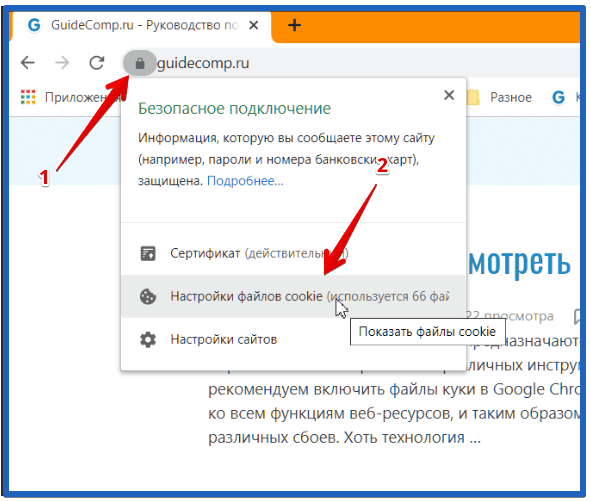 п.
п.С помощью куки веб-сервера ведут статистику о вас, показывая вам нужную контекстную или медийную рекламу. Наверняка вы замечали рекламу на сайтах именно по тематике ключевых запросов, которые вы недавно вводили в поисковик. Поисковые системы, как никто другой, заинтересованы показывать вам свою рекламу именно по теме того, что вы ищите в них. Если вы, находясь на каком-то сайте, нажмёте на размещённый там рекламный баннер, куки могут проанализировать ваше действие и определить тематику баннера, чтобы в дальнейшем показывать вам рекламу именно в этой тематической нише.
Практически все сайты с авторизацией – сервисы, социальные площадки, интернет-магазины — требуют, чтобы пользовательский браузер принимал куки. Особую роль играют куки в работе интернет-магазинов. Покупатель может выбрать в интернет-магазине несколько товаров, и, прежде чем он совершит покупку, он может проделать массу ходов по сайту в поисках нужных товаров. И ему явно не понравится, что часть товаров, которые тот выбрал в первую очередь, бесследно исчезнет, не дождавшись окончания шоппинга. Какие именно товары выбрал покупатель – эти данные хранят куки, тем самым обеспечивая покупателям комфортный шоппинг в онлайне.
Какие именно товары выбрал покупатель – эти данные хранят куки, тем самым обеспечивая покупателям комфортный шоппинг в онлайне.
Что будет, если удалить куки?
Если вы хотите очистить браузер от куки, вам не обязательно проводить полное удаление браузера, можно удалить только куки. Если удалить куки, исчезнут все введённые логины, пароли, региональные и дизайн-настройки, вам больше не будет показываться тематическая реклама. Вы получите чистый браузер, как только что после его инсталляции, правда, с вашими закладками, настройками экспресс-панели, установленными расширениями и т.п.
Как видите, ничего потенциально важного не исчезнет, региональные или дизайн-настройки любимых сайтов можно запросто восстановить, а логины и пароли ввести заново. Единственной проблемой может стать то, что вы не помните пароли к какому-то важному сайту. Хранить логины и пароли от важных сайтов лучше в отдельном текстовом файле или пользоваться специальным софтом для хранения паролей.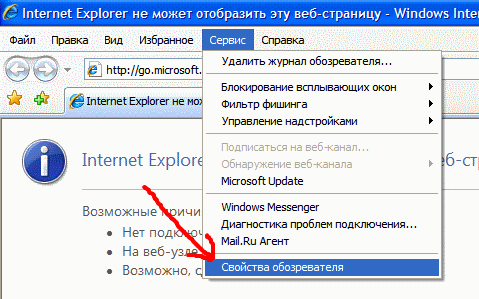 Браузер, если к компьютеру или ноутбуку есть доступ у нескольких пользователей – далеко не самое надёжное место для хранения конфиденциальных данных.
Браузер, если к компьютеру или ноутбуку есть доступ у нескольких пользователей – далеко не самое надёжное место для хранения конфиденциальных данных.
Зачем периодически удалять куки?
Куки всегда вызывали обеспокоенность у продвинутых пользователей Интернета – тех, кто знают об их существовании и выполняемой роли. Отслеживание данных, вводимых в браузер — по сути, это слежка за личной жизнью людей. Более того, если пользователь не использует шифрование при соединении с веб-сервером, куки достаточно легко перехватить и подменить. К примеру, чтобы получить доступ к аккаунту этого пользователя на каком-то сайте. Ведь куки хранят не только регистрационные данные аккаунта пользователя на том или ином сайте, но и идентификатор сессии его пребывания на этом сайте.
Итого — имеем две главные причины, чтобы периодически удалять куки:
— Чтобы веб-сервисы не собирали данные о посещении вами тех или иных сайтов для своих рекламных целей;
— Чтобы предотвратить кражу злоумышленниками ваших конфиденциальных данных и не дать им возможности действовать в Интернете от вашего имени.
Как удалить куки?
Рассмотрим ниже способы удаления куки через меню отдельных браузеров и с помощью специальной программы CCleaner.
Как удалить куки в Opera?
В браузере откройте главное меню и выберите «Настройки».
Как очистить куки в браузере Opera
Затем в «Настройках» войдите во вкладку «Конфиденциальность и безопасность».
Как очистить куки в браузере Opera
В разделе «Cookie» вы можете отключить куки или разрешить их хранение только во время одного сеанса до выхода из браузера. Для этого установите галочки на соответствующих опциях. Чтобы удалить куки, жмите «Все cookie и данные сайта».
В открывшемся окошке вы можете вручную выбрать отдельные сайты и удалить их куки. Кнопка «Удалить все», соответственно, удалит все куки.
Как очистить куки в браузере Opera
Как удалить куки в Mozilla Firefox?
В браузере Mozilla Firefox откройте меню «Инструменты», затем — «Настройки».
Как очистить куки в браузере Mozilla Firefox
В «Настройках» откройте вкладку «Приватность». Здесь также можно выставить опции отключения куки в разделе «Отслеживание».
Как очистить куки в браузере Mozilla Firefox
Для удаления куки, жмите ссылку «удалить отдельные куки».
Как очистить куки в браузере Mozilla Firefox
В открывшемся окошке выберите отдельные сайты и удаляйте куки для каждого такого сайта отдельно или воспользуйтесь кнопкой «Удалить все куки».
Как удалить куки в Google Chrome?
Для удаления куки в браузере Google Chrome зайдите в его «Настройки».
Как очистить куки в браузере Google Chrome
В «Настройках» отыщите раздел «Личные данные» и жмите опцию «Настройки контента».
Как очистить куки в браузере Google Chrome
В открывшемся окошке жмите «Все файлы cookie и данные сайтов»
Как очистить куки в браузере Google Chrome
Кнопка «Удалить все» — соответственно, удалит все куки. Для удаления куки отдельных сайтов отыщите эти сайты и удалитеих куки соответствующей кнопкой.
Для удаления куки отдельных сайтов отыщите эти сайты и удалитеих куки соответствующей кнопкой.
Как очистить куки в браузере Google Chrome
Как удалить куки в Internet Explorer?
Удалить куки из браузера Internet Explorer можно также в его «Настройках». Откройте их и выберите «Свойства браузера».
Как удалить куки в Internet Explorer
Со старта откроется нужная вкладка — «Общие», здесь необходимо нажать кнопку «Удалить».
Как удалить куки в Internet Explorer
Со старта откроется нужная вкладка — «Общие», здесь необходимо нажать кнопку «Удалить».
Как удалить куки в Internet Explorer
Это меню содержит отдельные параметры очистки браузера. Чтобы удалить куки, снимите галочки с ненужных опций и оставьте заданную по умолчанию опцию «Файлы cookie и данные веб-сайтов». Жмите кнопку «Удалить».
Как удалить куки в Internet Explorer
Как удалить куки с помощью программы CCleaner?
Если вы пользуетесь разными браузерами, чтобы не копаться в их настройках, проще изучить пару функций одной-единственной прощаемы, предназначенной для чистки и оптимизации системы. CCleaner – это бесплатная программа из числа «Must-have», которая обеспечивает базовую гигиену компьютера – чистка и оптимизация системного реестра, чистка системы от ненужных файлов, удаление программ, настройки автозагрузки и т.п. Удаление куки входит в функцию CCleaner по очистке системы от ненужных файлов.
Откройте CCleaner и оставайтесь на первой открывшейся вкладке «Очистка».
Как удалить куки с помощью программы CCleaner
Здесь уже предустановлены некоторые опции очистки системы от файлов, препятствующих её быстродействию, и удаление куки – в числе этих опций. Во вкладке «Windows» находятся опции очистки браузера Internet Explorer, опции очистки других браузеров – всех, которые установлены на компьютере — размещаются в соседней вкладке – «Приложения».
Как удалить куки с помощью программы CCleaner
Внимательно ознакомьтесь с опциями очистки системы программой CCleaner, если вы впервые с ней сталкиваетесь. Снимите галочки с тех данных, которые вы пока что не хотите удалять. Затем жмите кнопку «Анализ».
Как удалить куки с помощью программы CCleaner
Ещё раз просмотрите данные, которые CCleaner подготовила к удалению. И (если вы не передумали что-то удалять) жмите кнопку «Очистка». Следуйте программным указаниям.
С Уважением, Александр Рус!
← Где обменять валюту webtransfer usd на рубли? Один из лучших обмеников РУнета — Bestchange.Нажимая на кнопку, я даю согласие на рассылку, обработку персональных данных и принимаю политику конфиденциальности.
Как правильно удалять Cookies («куки») (что такое «куки», для чего они нужны и почему их следует удалять)
Итак, что такое Cookies? Для чего они нужны? Как их удалять?
Начнём по порядку. Cookies или «куки» — это очень маленькие текстовые файлики-закладки с информацией. Эту информацию веб-сервер передает на браузер пользователя, где эта информация и хранится до востребования. Не совсем понятно? Ну, хорошо. постараюсь ещё проще. Смотрите: вы зарегистрировались на каком-либо сайте. В момент регистрации и создаются эти самые «куки». Вот они-то и являются, по сути, пропуском на сайты: вам не надо повторно вводить пароль и логин, поскольку сайт вас помнит. «Сроки хранения» у «куки» бывают разные: одни сохраняются на короткий промежуток времени, другие могут сохраняться месяцами. «Куки»-файлы легко отыскать, поскольку они всегда находятся в папке вашего браузера и называются «cookies.txt».
Cookies или «куки» — это очень маленькие текстовые файлики-закладки с информацией. Эту информацию веб-сервер передает на браузер пользователя, где эта информация и хранится до востребования. Не совсем понятно? Ну, хорошо. постараюсь ещё проще. Смотрите: вы зарегистрировались на каком-либо сайте. В момент регистрации и создаются эти самые «куки». Вот они-то и являются, по сути, пропуском на сайты: вам не надо повторно вводить пароль и логин, поскольку сайт вас помнит. «Сроки хранения» у «куки» бывают разные: одни сохраняются на короткий промежуток времени, другие могут сохраняться месяцами. «Куки»-файлы легко отыскать, поскольку они всегда находятся в папке вашего браузера и называются «cookies.txt».
«Куки» удаляются для того, чтобы злоумышленники не смогли собрать и похитить вашу конфиденциальную информацию. И если вы думаете, что с вашего «железа» нечего брать, то ошибаетесь: хакер может использовать ваш компьютер в качестве вспомогательного средства для своей черной работы. Например, что-то украсть и перевести все «стрелки» на ваш адрес. В общем, рекомендую периодически «смывать» «куки» в виртуальный унитаз: так вам спокойнее будет.
В общем, рекомендую периодически «смывать» «куки» в виртуальный унитаз: так вам спокойнее будет.
Как удалить «куки»? Ну, тут нет ничего сверхсложного: сейчас я вас научу. Итак!
- Удаляем «куки» из браузера «Google Chrome»: запускаем браузер, кликаем на пункт «Настройки» (правый верхний угол — иконка в виде гаечного ключа). Выпадет меню, в котором кликаем строчку «Параметры». Далее, кликаем на вкладыш «Расширенные», находим «Личные данные» и кликаем на «Настройки содержания» — пункт «Файлы куки» («Файлы Cookie»). Затем нажмите на окно «Все файлы Cookies и данные сайтов». В следующем окне выдираем и кликаем на «Удалить все». Процедура удаления окончена.
- Удаляем «куки» из «Opera»: запустите браузер. Далее (верхний левый угол браузера) — «Меню» — «Общие настройки» — «Расширенные» — «Cookies» — «Управление Cookies». Далее, вам предоставят выбор сайтов, на которых вы бывали. Выбирайте любой и удаляйте свои «куки» (всё просто: наводите курсор на адрес сайта, выделяете его — то есть кликаете один раз левой кнопкой мышки и удаляете).

- Удаляем «куки» из браузера «Mozilla FireFox»: запускаем браузер, нажимаем «Настройки» — вкладка «Приватность» — «Показать куки» — выбираем сайта, который хотим убрать и удаляем «куки». Если хотите очистить все «куки» — жмите «Удалить все куки».
Всё очень просто! Надеюсь, вам пригодится данная информация. Всего вам доброго и до новых встреч!
Как очистить cookies браузера — чистка куки файлов в программе “Ускоритель Компьютера”
Как очистить cookies за минуту?
Cookies — это небольшие файлы на ПК, которые хранят информацию о посещаемых вами ресурсах. Именно благодаря им вам не требуется повторно забивать регистрационные данные, чтобы зайти на любимый сайт. Но есть и обратная сторона медали: если долго не чистить куки, то работа браузера и компьютера может заметно замедлиться.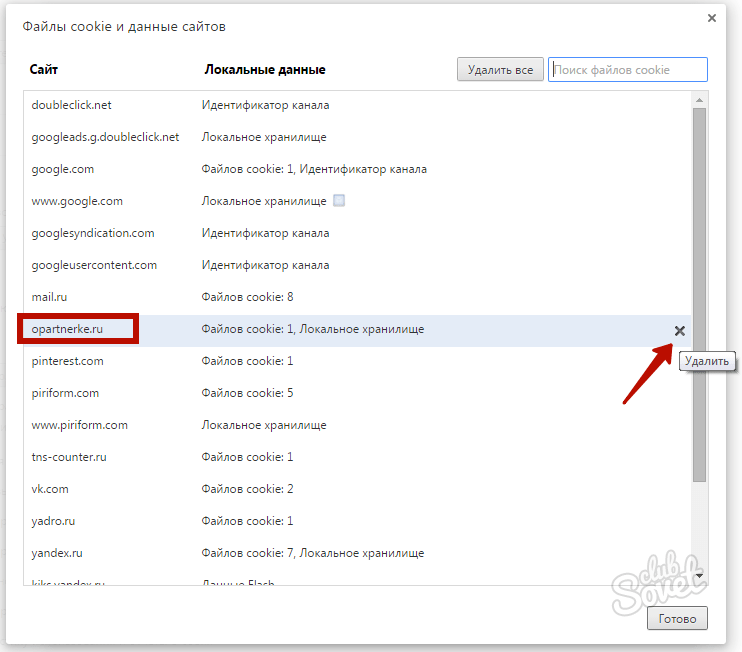
В данной статье мы остановимся на том, как очистить cookies и временные файлы ОС с помощью «Ускорителя Компьютера». Это программа для чистки компьютера, благодаря функциям которой вы быстро сможете избавиться от виртуального мусора и существенно повысить производительность компьютера в несколько раз. Почистить куки программа сможет в браузерах Chrome, Firefox, Opera. Преимущества очистки куки в программе «Ускоритель Компьютера» по сравнению с ручной чисткой:
- возможность запуска автоматического сеанса проверки для удаления лишних файлов;
- отсутствие риска удаления важных файлов, влияющих на корректную работу компьютера;
- минимальная затрата времени на очистку.
Стартовое меню программы «Ускоритель Компьютера»
Почему нужно чистить куки?
Очистка куки необходима по нескольким причинам:
- ненужные файлы занимают мегабайты памяти и затормаживают работу всей системы;
- при помощи cookies можно отследить все действия пользователя в интернете;
- компьютер чаще всего «заражается» вирусами именно через куки-файлы;
- мошенники через доступ к компьютеру могут узнать все ваши пароли и логины.

Если у пользователя нет опыта в очистке куки, он может нечаянно удалить важные файлы, необходимые для оптимальной работы системы. С умным софтом «Ускоритель Компьютера» такое не случится, ведь программа проводит анализ и только после этого предлагает пользователю исправить определенные ошибки.
Как быстро очистить Cookies
Прежде всего требуется посетить специальную страницу нашего сайта и скачать программу для очистки компьютера. Установочный файл весит мало, поэтому вам не придется долго ждать завершения загрузки. После ее окончания дважды щелкните по дистрибутиву. На экране появится «Мастер установки», который поможет правильно распаковать архив и установить программу на ПК. Самостоятельно выберите и укажите папку, в которой следует разместить файлы софта. Не забудьте создать ярлык, с ним вы сможете запустить программу буквально в два щелчка мыши.
Теперь настало время перейти к тому, как очистить cookies. Для этого запустите программу. Перед вами откроется главное окно, где софт предложит провести глобальное сканирование системы, за один раз устранив с ПК все ошибки и лишние файлы. Щелкнем по вкладке «Очистка». Появится меню, где вам предстоит настроить сканирование и указать программе браузеры и типы файлов, которые она должна искать. Уберите галочки с лишних наименований в перечне слева и поставьте их около пунктов «Cookies-файлы» браузеров, которыми обычно пользуетесь. После нажмите «Исправить» и программа автоматически удалит всю ненужную информацию и освободит место на жестком диске.
Для этого запустите программу. Перед вами откроется главное окно, где софт предложит провести глобальное сканирование системы, за один раз устранив с ПК все ошибки и лишние файлы. Щелкнем по вкладке «Очистка». Появится меню, где вам предстоит настроить сканирование и указать программе браузеры и типы файлов, которые она должна искать. Уберите галочки с лишних наименований в перечне слева и поставьте их около пунктов «Cookies-файлы» браузеров, которыми обычно пользуетесь. После нажмите «Исправить» и программа автоматически удалит всю ненужную информацию и освободит место на жестком диске.
В разделе «Очистка» вы сможете удалить файлы куки
Настраиваем автоматическую очистку файлов куки
Согласитесь, далеко не у всех пользователей есть время заниматься чисткой куки, а некоторые и вовсе забывают о важности данной процедуры. Здесь на помощь придет удобный «Планировщик», встроенный в софт.
Щелкните по одноименной вкладке и тогда на вашем мониторе появится меню настроек. Поставьте галочку рядом с пунктом «Очистка диска от лишних данных», далее выберите строчку чуть ниже и укажите периодичность проверок: раз в месяц, неделю, день или любой другой интервал времени. Далее по аналогии с предыдущим шагом поставьте галочки рядом с графой «Cookies-файлы», отметив браузеры, которые нужно сканировать софту. Готово!
Поставьте галочку рядом с пунктом «Очистка диска от лишних данных», далее выберите строчку чуть ниже и укажите периодичность проверок: раз в месяц, неделю, день или любой другой интервал времени. Далее по аналогии с предыдущим шагом поставьте галочки рядом с графой «Cookies-файлы», отметив браузеры, которые нужно сканировать софту. Готово!
При желании включите планировщик, тогда программа сама будет удалять куки
Дополнительные возможности программы:
- оптимизация реестра — «Ускоритель Компьютера» — это еще и отличная программа для оптимизации Windows 10, а также других версий названной операционной системы. Для этого необходимо перейти во вкладку «Реестр» и отметить галочкой файлы, которые вы хотите найти: отсутствующие DLL, неверные расширения и т.д.;
- очистка хранилища компьютера от ошибок — можно очистить корзину или удалить временные файлы;
- ускорение запуска системы — для этого стоит перейти во вкладку «Автозагрузка» и отключить автоматический запуск тех программ, которыми вы не пользуетесь;
- поиск дубликатов и больших файлов — в разделе «Инструменты» вы сможете устранить дубликатыи освободить место на жестком диске.
 Там же вы можете узнать информацию о системе и быстро удалить все лишние программы.
Там же вы можете узнать информацию о системе и быстро удалить все лишние программы.
В разделе «Инструменты» на найдете множество полезных функций
Как вручную удалить файлы cookies из браузера
Для каждого браузера существует своя система очистки куки. Чтобы удалить файлы cookies самостоятельно для Google Chrome, необходимо последовательно выполнить следующие действия:
- открыть браузер;
- нажать на значок с тремя горизонтальны»;
- кликнуть на «Дополнительные» внизу страницы и выбрать «Очистить историю».
Чтобы удалить куки в браузере Opera, нужно:
- набрать комбинацию Shift+Ctrl+Del;
- появится окно «Очистить историю», выбрать какие элементы следует удалить;
- нажать на кнопку «Очистить историю».
Для удаления ненужных файлов куки в Firefox, придерживайтесь таких инструкций:
- открыть браузер и перейти в меню;
- найти «Инструменты», перейти в настройки;
- выбрать «Приватность» и очистить недавнюю историю.

Как почистить куки в Яндекс Браузере, очистить cookies
Cookie — это файлы, отправляемые веб-серверами и хранящиеся на компьютере, с которого мы осуществляем выход в интернет. Как почистить куки в Яндекс браузере, чтобы убрать ошибки в работе последнего или обезопасить свои личные данные? В этой статье мы дадим инструкцию, следуя которой вы сможете выполнить чистку буквально за пару минут.
Как удалить сразу все куки
Тут речь пойдет обо всех данных, которые были сохранены в процессе вашей работы в интернете.
Как в Яндекс браузере очистить файлы cookies сразу для всех сайтов:
- Жмем на кнопку “Настройки”.
- В самом низу списка выбираем строку “Дополнительно”.
- Появится второй список, здесь кликаем на “Очистить историю”.
- В новом окошке* ставим отметку на строку “Файлы cookie и другие…”, а все остальные метки, если другой очистки, кроме cookie не требуется, снимаем.
- Указываем период, за который должны быть убраны кукисы из браузера Яндекс.

- Жмем на кнопку “Очистить историю”.
- Ждем, пока система завершит процедуру.
*Чтобы сразу перейти к этому инструменту, вы можете использовать т. н. “горячие клавиши” — сочетание Ctrl + Shift + Del.
Важно! Очистка куков и кэш браузера Яндекс произойдет на всех устройствах, где вы авторизированы с текущим аккаунтом. Т. е. если вы выполняете инструкции с компьютера, выход из аккаунтов на сайтах (соцсети, интернет-магазины, блоги и т. д.) произойдет также на всех связанных планшетах и телефонах (любых, в т. ч. и на андроид).
Как удалить куки только для одного сайта
Иногда нужно убрать следы своего пребывания на каком-то конкретном ресурсе, не совершая при этом глобальной чистки остаточных файлов. В этом случае нам поможет панель Protect — она есть во всех современных версиях Я.браузера.
Как в Яндекс браузере очистить куки для одного сайта:
- Открываем страницу ресурса, о котором идет речь.
 В правой или левой части умной строки есть значок “Замок” либо “Глобус”. Жмем на него, чтобы вызвать панель Protect.
В правой или левой части умной строки есть значок “Замок” либо “Глобус”. Жмем на него, чтобы вызвать панель Protect. - В верхней части панели, под описанием типа соединения, есть активная ссылка “Подробнее”. Жмем на нее.
- Прокручиваем окно до раздела “Разрешения” и кликаем по самой первой строке: “… файлов cookie для этого сайта”.
- Перед вами откроется список всех сохраненных файлов. Выделяем нужный пункт (кликаем по нему левой кнопкой мыши), а затем нажимаем на “Удалить”.
- Удаляем таким образом все, что нужно. К сожалению, выделить сразу несколько строк, чтобы почистить cookies в Яндекс браузере, нельзя.
- Когда все будет сделано, жмем на кнопку “Готово”, чтобы завершить процесс и закрыть окно, в котором работали.
Как запретить сохранение cookie
Описанные выше способы чистки — разовые, то есть при последующих заходах на сайты на компьютер будут сохранены новые файлы, которые, в свою очередь, также придется чистить вручную. Однако функционал этого поисковика позволяет выполнить настройки так, чтобы такого сохранения не происходило.
Однако функционал этого поисковика позволяет выполнить настройки так, чтобы такого сохранения не происходило.
Как отключить куки в Яндекс браузере (запретить их) сразу для всех сайтов:
- Открываем меню веб-обозревателя, затем переходим в раздел “Настройки”.
- Прокручиваем экран и кликаем на “Показать дополнительные настройки”.
- В подразделе “Личные данные” нажимаем на кнопку “Настройки содержимого”.
- Ставим метку перед третьей строкой сверху (“Не разрешать сайтам …”).
- Завершаем процесс нажатием на кнопку “Готово”, находящуюся в правом нижнем углу окна.
Данная выше инструкция подходит только для старых версий браузера.
Как отключить файлы cookie в Яндекс браузере для конкретного сайта:
- Вызываем панель Protect и жмем на кнопку “Подробнее”.
- В разделе “Разрешения” жмем на строку “… файлов cookie для этого сайта”.
- Просматриваем список, отмечаем нужные строки, а затем жмем на “Заблокировать” (не на “Удалить”, это важно!).

Когда все будет сделано, нажмите на кнопку “Готово”, чтобы рабочее окно закрылось.
Как включить, отключить, просмотреть или удалить файлы cookie в Интернете?
Обновлено: 31.08.2020, Computer Hope
На следующей странице содержится информация об управлении вашими файлами cookie в Интернете во всех основных браузерах. Следует отметить, что если пользователь отключит файлы cookie, некоторые веб-страницы не будут работать должным образом. Чтобы продолжить, выберите свой браузер из списка ниже и следуйте инструкциям.
Google Chrome
Как просмотреть и удалить файлы cookie
- Откройте браузер Google Chrome.
- Щелкните значок в правом верхнем углу окна браузера.
- В появившемся раскрывающемся меню выберите Настройки .
- С левой стороны щелкните параметр Конфиденциальность и безопасность .
- В разделе Конфиденциальность и безопасность щелкните селектор Файлы cookie и другие данные сайта .

- В следующем окне в нижней части раздела Общие настройки щелкните Просмотреть все файлы cookie и данные сайта .
- Раздел Все файлы cookie и данные сайта показывает список всех файлов cookie для Chrome на вашем компьютере. Вы можете удалить их все, нажав кнопку Удалить все ( A ), или отдельные файлы cookie, нажав значок корзины ( B ).
Как установить или изменить разрешения для файлов cookie
В этом разделе показано, как включить или отключить некоторые или все файлы cookie в Chrome.
- Откройте браузер Google Chrome.
- Щелкните значок в правом верхнем углу окна браузера.
- В появившемся раскрывающемся меню выберите Настройки .
- С левой стороны щелкните параметр Конфиденциальность и безопасность .
- В разделе Конфиденциальность и безопасность щелкните селектор Файлы cookie и другие данные сайта .

- В следующем окне в нижней части раздела Общие настройки щелкните переключатель рядом с предпочитаемым выбором разрешений для файлов cookie.
Mozilla Firefox
Как просмотреть и удалить файлы cookie
- Откройте браузер Mozilla Firefox.
- Щелкните значок меню в правом верхнем углу окна браузера.
- Выберите Параметры из раскрывающегося меню.
- В появившемся окне щелкните параметр Privacy & Security на левой панели навигации.
- В разделе Файлы cookie и данные сайта щелкните Управление данными… кнопка.
- В появившейся подсказке вы увидите список файлов cookie, сохраненных в Firefox. Вы можете удалить файлы cookie по отдельности с помощью кнопки Удалить выбранные или все сразу с помощью кнопки Удалить все .

- Когда вы закончите, нажмите Сохранить изменения .
Как установить или изменить разрешения для файлов cookie
В этом разделе показано, как включить или отключить некоторые или все файлы cookie в Firefox.
- Откройте браузер Mozilla Firefox.
- Щелкните значок меню в правом верхнем углу окна браузера.
- Выберите Параметры из раскрывающегося меню.
- В появившемся окне щелкните параметр Privacy & Security на левой панели навигации.
- В разделе Файлы cookie и данные сайта нажмите кнопку Управление разрешениями .
- В появившейся подсказке введите адрес сайта ( A ) и нажмите кнопку , чтобы установить разрешения ( B ).
- Когда вы закончите, нажмите кнопку Сохранить изменения ( C ).
Microsoft Edge
Как просмотреть и удалить файлы cookie
- Откройте браузер Microsoft Edge.
- Щелкните значок Параметры и прочее в правом верхнем углу окна браузера.
- В раскрывающемся меню внизу выберите Настройки .
- В разделе Настройки слева щелкните Права доступа к сайту .
- Вверху раздела Права доступа к сайту щелкните Файлы cookie и данные сайта .
- В разделе Разрешения сайта / Файлы cookie и данные сайта щелкните Просмотреть все файлы cookie и данные сайта .
- На следующей странице показан список файлов cookie в Edge. Используйте значок корзины, чтобы удалить отдельные файлы cookie, или нажмите кнопку Удалить все , чтобы полностью очистить список.
Как установить или изменить разрешения для файлов cookie
В этом разделе показано, как включить или отключить некоторые или все файлы cookie в Microsoft Edge.
- Откройте браузер Microsoft Edge.
- Щелкните значок Параметры и прочее в правом верхнем углу окна браузера.
- В раскрывающемся меню внизу выберите Настройки .
- В разделе Настройки слева щелкните Права доступа к сайту .
- Вверху раздела Права доступа к сайту щелкните Файлы cookie и данные сайта .
- В разделе Разрешения сайта / файлы cookie и данные сайта вы можете включать и выключать файлы cookie ( A ), полностью блокировать использование файлов cookie сайтами ( B ) или устанавливать разрешения для определенных сайтов ( C ).
Устаревший Microsoft Edge
Как удалить файлы cookie
- Откройте браузер Microsoft Edge Legacy.
- Щелкните значок «Дополнительно»
Как отключить файлы cookie в Chrome, Firefox и т. Д.
Если на жестком диске пользователя хранится файл cookie, который можно распознать и отслеживать его позже, это называется отслеживанием файлов cookie. Хотя пользователь никоим образом не ограничен таким сбором данных — он выполняется полностью в фоновом режиме, — вы не можете быть полностью уверены в том, что происходит с этими данными.Хотя использование отслеживающих файлов cookie в качестве инструментов партнерского маркетинга и веб-анализа по существу безвредно, безусловно, существуют сценарии, в которых пользовательская информация используется не по назначению или даже передается третьим лицам . Кроме того, явную опасность представляют файлы cookie , размещенные киберпреступниками или распространяемые сомнительными веб-сайтами, цель которых — собрать как можно больше данных.
Таким образом, отслеживающие файлы cookie можно условно разделить на следующие три группы:
1.Партнер
Файлы cookie важны для партнерского маркетинга, поскольку партнер получает комиссию за любые покупки пользователей через реферала. Без отслеживающих или отслеживающих файлов cookie не было бы возможности определить источник перехода, а партнер упускает свои комиссионные. Продолжительность cookie — период, в течение которого cookie действителен — определяет, как долго аффилированный маркетолог играет признанную роль в любых транзакциях. То же самое касается идентификации пользователя.Отслеживание файлов cookie используется не только для партнерского маркетинга, но и для создания профилей пользователей.
2. Создание профиля пользователя
Компании используют файлы cookie для создания профилей пользователей, в которых отслеживаются и сохраняются его поведение при просмотре, интересы и предпочтения. Такие файлы cookie работают в тандеме с другими файлами cookie, что позволяет им собирать еще больше данных о поведении пользователей на нескольких страницах. Эти данные используются для анализа более сложных моделей поведения пользователя и для представления пользователю целевых персонализированных рекламных объявлений .
Хотя файлы cookie чрезвычайно важны для предприятий, рекламных агентств и, прежде всего, для интернет-магазинов, отслеживание файлов cookie вызывает множество проблем с конфиденциальностью.
3. Вредоносные файлы cookie
Вредоносные веб-сайты могут сохранять файлы cookie на вашем компьютере и записывать вашу активность в Интернете. Эти текстовые файлы также могут передавать любые захваченные данные третьим лицам , что делает их такими опасными. Как и все другие «безобидные» файлы cookie, эти файлы cookie сохраняются на вашем компьютере, когда вы посещаете определенные веб-сайты.Защитники конфиденциальности предупреждают, что отслеживающие файлы cookie ставят под угрозу конфиденциальность пользователей, в то время как рекламная индустрия утверждает, что все данные собираются анонимно, что означает, что их нельзя идентифицировать с конкретным лицом.
Вы можете защитить себя от этих отслеживающих файлов cookie, отключив файлы cookie.
Как удалить файлы cookie с моего компьютера? (с изображениями)
Хотя точный используемый метод может варьироваться от одного веб-браузера к другому, как правило, удалить файлы cookie с вашего компьютера довольно просто.Вы можете перейти в меню «инструменты» или «параметры» своего веб-браузера и посмотреть, какие элементы управления и функции он предоставляет. Большинство из них позволяют вам просто удалить все или некоторые файлы cookie в вашей системе, а затем удалить их одним нажатием кнопки. Некоторые браузеры также позволяют вам удалять их каждый раз при выходе из программы или сохранять файлы cookie только с определенных веб-сайтов.
Покупки в Интернете могут оказаться трудными, если сторонние файлы cookie запрещены.Как работают файлы cookie
Файлы cookie — это файлы на компьютере, которые помогают веб-сайтам узнавать, посещали ли вы их, что вы делали там, а также другую информацию, которая может помочь им сделать ваш опыт более приятным.Однако вы можете не захотеть, чтобы веб-сайт узнал, что вы были там, и поэтому вы можете не захотеть отслеживать на своем компьютере то, что вы делали в Интернете. В таких ситуациях обычно следует удалить файлы cookie; к счастью, большинство современных веб-браузеров позволяют сделать это довольно просто.
Большинство интернет-браузеров упрощают удаление файлов cookie.Их всех выключить
Один из самых простых способов удалить эти файлы — полностью отключить их в веб-браузере, обычно с помощью простого меню. Однако это может привести к тому, что многие веб-сайты не будут работать должным образом.Например, сайты с тележками для покупок часто используют файлы cookie для отслеживания вашего сеанса просмотра, и их отключение может сделать интернет-магазин полностью непригодным для использования. Возможно, вы сочтете предпочтительным оставить их включенными и периодически удалять файлы cookie, чтобы удалить любые нежелательные данные, оставшиеся на вашем компьютере.
Блокировка определенных сайтов
Некоторые современные браузеры на самом деле позволяют выборочно запрещать сторонние файлы cookie, оставляя файлы cookie с определенных веб-сайтов.Обычно это можно сделать через меню в веб-браузере, хотя вам может потребоваться перейти к некоторым «дополнительным параметрам», чтобы настроить определенные сайты или типы файлов, которые блокируются. Это позволяет функциям, таким как тележка для покупок, продолжать работать, а также предотвращает отслеживание рекламодателями ваших сеансов просмотра на нескольких сайтах. Во многих случаях это избавляет от необходимости полностью удалять файлы cookie, но в других ситуациях вы все равно можете их удалить.
Типы удаления
Современные веб-браузеры обычно позволяют как выборочное, так и полное удаление.Если вы удалите их выборочно, вы сможете выбрать файлы cookie с определенных сайтов или служб для удаления, оставив при этом другие. Полное или полное удаление удаляет все из них с вашего компьютера. Как правило, вы также можете удалить файлы cookie со своего компьютера вручную, зайдя в папку, в которой они хранятся, и удалив их.
Internet Explorer®
Последние версии операционной системы (ОС) Windows® используют Internet Explorer® в качестве веб-браузера по умолчанию.Вы можете легко удалить файлы cookie из этого браузера, если вы используете современную ОС Windows®, перейдя в меню «Пуск», выбрав «Панель управления», а затем щелкнув параметры «Сеть и Интернет». В этом меню вы обычно можете увидеть «Удалить историю просмотров и файлы cookie» или аналогичный параметр, который затем позволяет вам выбрать, что вы хотите удалить со своего компьютера.
Другие веб-браузеры
Во многих версиях Firefox®, с другой стороны, вы можете просто зайти в меню «Инструменты» в программе, выбрать «Очистить недавнюю историю» и убедиться, что установлен флажок «Файлы cookie».Аналогичную процедуру можно выполнить для Opera®, Chrome® и других веб-браузеров через их меню «Инструменты» или «Параметры». Вы также можете использовать специальное программное обеспечение, специально разработанное для удаления файлов cookie, которое может найти их все на вашем компьютере и удалить их с помощью одного приложения. Хотя это может быть больше, чем вам нужно, это может упростить удаление, если вы используете несколько браузеров на одном компьютере.
Автоматическое удаление
Во многих веб-браузерах вы можете настроить удаление файлов cookie с вашего компьютера каждый раз, когда вы его закрываете.Этот параметр обычно находится в том же меню, что позволяет вручную удалить их. Используя это, вы можете содержать свой компьютер в чистоте, не тратя время на удаление файлов самостоятельно. Вы также можете настроить множество браузеров для хранения файлов в течение определенного периода времени, например двух недель, а затем автоматически удалять их.
Вы можете удалить файлы cookie со своего компьютера вручную, зайдя в папку, в которой они хранятся, и удалив их.Удаление файлов cookie • Контроллер файлов cookie
Почему вам следует рассмотреть возможность удаления файлов cookie из Интернета и захвата скрытых файлов cookie на вашем устройстве.
Зачем и как удалять файлы cookie из моего браузера
Файлы cookie — это простые текстовые файлы, в которых хранится информация о вас и вашей активности при посещении веб-сайтов. Само по себе это не так плохо, как многие могут предположить, но есть основная проблема, связанная с тем, какие данные собираются и как они используются.Ниже будет показано , как удалить файлы cookie из основных браузеров. Перейдите по этим ссылкам, чтобы узнать больше о том, что такое файл cookie и почему он называется файлом cookie.
Стоит ли вам заниматься серфингом анонимно?
Существует искренняя озабоченность по поводу конфиденциальности и обоснованный вопрос о том, для чего некоторые веб-сайты используют вашу информацию и кому они передают ваши данные? Эти проблемы конфиденциальности обычно возникают из-за файлов cookie, используемых встроенной рекламой или другой записью контента на веб-сайтах; иногда называемые сторонними файлами cookie.Поскольку объявления обычно подаются с какого-либо другого веб-сайта, они могут создавать и размещать собственные файлы cookie. После этого рекламодатели могут отслеживать, как часто вы посещаете сайты, на которых размещена их реклама. Это одна из причин, по которой вы знаете, как удалить файлы cookie со своего компьютера. Я буду писать все о том, как пользоваться анонимным серфингом в ближайшие недели. Я планирую разместить здесь свою первую страницу по этой теме в мае 2013 года.
Взять под свой контроль сейчас? Как удалить файлы cookie и очистить историю файлов cookie
Как удалить файлы cookie довольно просто.Просто выберите соответствующий тип браузера из приведенной ниже таблицы и следуйте простым инструкциям.
Firefox — Как удалить файлы cookie
Internet Explorer — Как удалить файлы cookie
Chrome — Как удалить файлы cookie
Safari — Как удалить файлы cookie — Выполняется до мая 2013 г.
Opera — Как удалить файлы cookie — Выполняется в мае 2013 г.
Вы хотите отключить будущие файлы cookie в своем браузере?
Не забудьте удалить файлы cookie, уже имеющиеся в вашем браузере, прежде чем продолжить этот шаг.На следующей странице объясняется, как отключить файлы cookie в вашем браузере и, таким образом, предотвратить или, по крайней мере, предупредить вас, когда веб-сайт пытается создать файл cookie в вашем браузере. Перейдите по этой ссылке, чтобы узнать, как включить / отключить файлы cookie.
Удалить файлы cookie Chrome из более старых версий
Чтобы удалить файлы cookie Chrome, выполните следующие три шага.
1.Щелкните значок гаечного ключа на панели инструментов браузера и выберите Параметры
(настройки в Mac и Linux; настройки в Chromebook).
2. Щелкните вкладку «Под капотом», а затем щелкните «Параметры содержимого» в разделе «Конфиденциальность».
3. Нажмите Все файлы cookie и данные сайта… в появившемся диалоговом окне «Настройки контента»:
Нажмите Удалить все , чтобы удалить все файлы cookie и данные сайта.
Удалить один файл cookie Chrome 13
Чтобы удалить конкретный файл cookie, выберите сайт, который его выпустил, затем файл cookie и нажмите «Удалить».
Выберите «Очистить историю просмотров», чтобы удалить следы посещенных вами веб-сайтов.
Выберите «Очистить историю загрузок», чтобы удалить записи о загруженных вами файлах и программах.
Выберите «Очистить кеш», чтобы удалить кешированные страницы веб-сайта.
Вы также можете удалить сохраненные пароли (которые позволяют вам заходить на веб-сайты) и сохраненные данные форм (например, ваше имя и адрес). Затем нажмите кнопку «Очистить данные просмотра». По завершении нажмите кнопку «Закрыть».
Ключевые термины для захвата:
удалить chrome cookies mac, удалить chrome cookies по отдельности, удалить chrome cookies, удалить кеш chrome cookies, удалить chrome cookies из командной строки, удалить chrome cookie
Установить, получить и удалить пример
- Home
Testing
- Назад
- Agile-тестирование
- BugZilla
- Огурец
- Тестирование базы данных
- Тестирование ETL
- Jmeter
- JIRA
- Назад
- JUnit
- LoadRunner
- Ручное тестирование
- Mobile Testing
- Mobile Testing
- Почтальон
- QTP
- Назад
- Центр качества (ALM)
- RPA
- Тестирование SAP
- Selenium
- SoapUI 9 0011 Управление тестированием
- TestLink
SAP
- Назад
- ABAP
- APO
- Новичок
- Basis
- BODS
- BI
- BPC
CO 9002
- Назад
- PI / PO
- PP
- SD
- SAPUI5
- Security
- Solution Manager
- Successfactors
- SAP Tutorials
Web
- Назад
- Apache 9 0012
- AngularJS
- ASP.Net
- C
- C #
- C ++
- CodeIgniter
- DBMS
- JavaScript
- Назад
- Java
- JSP
- Kotlin
- Linux
- MariaDB
- MS Access
- MYSQL
- Node. js
- Perl
- Назад
- PHP
- PL / SQL
- PostgreSQL
- Python
- ReactJS
- Ruby & Rails
- Scala
- SQL
- SQLite
- Назад
- SQL Server
- UML
- VB.Net
- VBScript
- Веб-службы
- WPF
Обязательно учите!
- Назад
- Бухгалтерский учет
- Алгоритмы
- Android
- Блокчейн
- Бизнес-аналитик
- Создание веб-сайта
- Облачные вычисления
- COBOL
- Дизайн компилятора
- Назад
- 2
9050- Запустите средство запуска Chromebook, которое находится в нижнем левом углу экрана устройства.
- Проведите пальцем вверх, чтобы просмотреть все приложения на устройстве. Вам просто нужно нажать на стрелку-морковь, чтобы открыть.
- Щелкните правой кнопкой мыши приложение «TikTok» или два пальца на трекпаде приложения.
- Нажмите кнопку «Удалить», чтобы удалить.
- Нажмите на кнопку удаления.
Как удалить учетную запись TikTok на телефоне и компьютере
Если вы хотите удалить учетную запись TikTok, в которой вы не активны или количество подписчиков ограничено, вот вам руководство.
TikTok — популярная платформа для обмена видео, которая в кратчайшие сроки заменила популярную Musical. Facebook Lasso также появился в качестве претендента после того, как Vine и Imo исчезли через пару лет.
Приложение Tik Tok стало настолько популярным, что превосходит приложение для обмена сообщениями Facebook, WhatsApp и даже Skype, став самым загружаемым приложением в Великобритании и США.
Tik Tok устанавливает рекорд по количеству новых аккаунтов на ежедневной основе. Многие пользователи становятся знаменитостями на этой платформе, как в Instagram и Twitter.Не исключено, что очень скоро TikTok добавит значок для идентификации проверенной учетной записи Tik Tok на платформе.
Однако, если у вас больше, чем учетная запись TikTok, и вы хотели бы удалить менее активную из учетных записей, вот руководство по удалению учетной записи Tik Tok навсегда.
После того, как поделился трюком по изменению имени пользователя Tik Tok и созданию вашего первого видео на Tik Tok в качестве любителя, появился запрос, если есть возможность простого способа управления учетной записью Tik Tok и полностью отключить учетную запись.
Поэтому я собираюсь самостоятельно провести вас через это руководство, чтобы навсегда удалить учетную запись Tik Tok.
Примечание: Не пытайтесь это сделать, если вы действительно не хотите удалять свою учетную запись из Tik Tok. Такой подход необратим, и вы можете потерять свой аккаунт на всю жизнь.
Если вы знаете, что устали от использования TikTok или у вас нет прогресса в работе с платформой, рекомендуется деактивировать свою учетную запись, а не удалять ее. После деактивации вы всегда можете вернуться, чтобы повторно активировать его, но после удаления он исчезнет с платформы, и вы не сможете восстановить его снова.
Удалить учетную запись Tik Tok навсегда
Если вы готовы удалить свою учетную запись TikTok, вот руководство для вас. Просто следуйте процедурам, описанным в этом руководстве. Обратите внимание, что удаление TikTok не приведет к удалению вашей учетной записи.
Запустите приложение TikTok на своем смартфоне. Будь то Android или iPhone, перейдите к значку учетной записи TikTok и щелкните по нему
Вы попадете в интерфейс профиля своей учетной записи, где увидите такую информацию, как количество загруженных видео, просмотров видео, поклонников, сердец и многое другое.Теперь нажмите на 3 точки в правом верхнем углу и нажмите на него
Найдите и нажмите «Конфиденциальность и настройки», прокрутите до «Управление моей учетной записью» и нажмите «Номер телефона». Введите номер телефона, связанный с вашей учетной записью TikTok, и нажмите кнопку «Продолжить».
Вам нужно подождать пару секунд, пока вам не будет отправлен код удаления учетной записи, как и код, который вы получили при создании учетной записи. Теперь введите код и нажмите «Продолжить». Чтобы удалить свою учетную запись мгновенно, прочтите условия или, еще лучше, сразу отправьте форму удаления учетной записи.
Теперь после этого вы выйдете из TikTok и больше не сможете войти на платформу. Обратите внимание, что все ваше содержимое будет удалено, и действие будет постоянным.
Как удалить учетную запись TikTok на компьютере
Невозможно удалить учетную запись TikTok на компьютере или ноутбуке. Веб-сайт TikTok позволяет вам просматривать свой профиль TikTok и загружать видео только с вашего компьютера. Но если вы используете эмулятор, такой как Bluestacks, для запуска приложения TikTok на своем компьютере или ноутбуке, вы можете удалить свою учетную запись TikTok.
Чтобы удалить свою учетную запись TikTok с помощью эмулятора на вашем компьютере, запустите эмулятор и выберите приложение TikTok. Войдите в свою учетную запись и нажмите на опцию «Я» в правом нижнем углу. Нажмите на дополнительную опцию в правом верхнем углу страницы вашего профиля, нажмите «Настройки и конфиденциальность», нажмите «Управление учетной записью», прокрутите вниз и нажмите «Удалить учетную запись». Введите проверочный код, отправленный на ваш номер телефона, и нажмите «Продолжить». Ваша учетная запись TikTok будет удалена, и вы будете перенаправлены на домашнюю страницу TikTok.
После того, как вы удалите свою учетную запись TikTok, вы не сможете восстановить ее снова.
Как навсегда удалить учетную запись TikTok на Chromebook
Чтобы навсегда удалить свою учетную запись TikTok на Chromebook, чтобы сэкономить больше места и уменьшить размер меню кластера на устройстве, выполните следующие действия.
Вот как удалить TikTok на Chromebook. Поскольку приложение TikTok не является официальным приложением Google или предустановленным приложением на устройстве, вы можете просто удалить его.
В качестве альтернативы, если вы добавили TikTok в качестве расширения для своего Chromebook, следуя приведенным ниже процедурам, вы сможете удалить расширение TikTok для устройства.





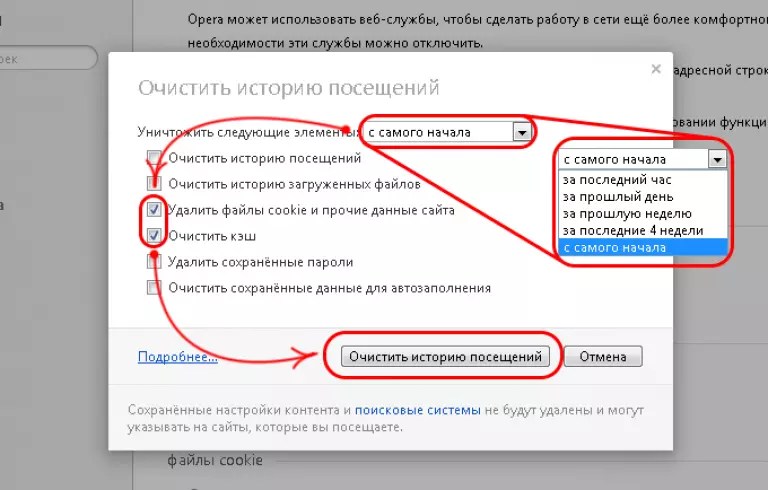

 Там же вы можете узнать информацию о системе и быстро удалить все лишние программы.
Там же вы можете узнать информацию о системе и быстро удалить все лишние программы.

 В правой или левой части умной строки есть значок “Замок” либо “Глобус”. Жмем на него, чтобы вызвать панель Protect.
В правой или левой части умной строки есть значок “Замок” либо “Глобус”. Жмем на него, чтобы вызвать панель Protect.